Hướng dẫn Xóa mũi tên giao dịch trên XM MT5 đơn giản
Mũi tên trên biểu đồ giao dịch vừa là một công cụ hữu ích giúp nhà đầu tư theo dõi lịch sử giao dịch, vừa có thể gây cản trở tầm nhìn khi biểu đồ quá nhiều mũi tên. Để có một biểu đồ gọn gàng và dễ nhìn hơn, bài viết này sẽ hướng dẫn bạn cách xóa các mũi tên một cách đơn giản
1. Hướng dẫn cách xóa mũi tên của lịch sử đã giao dịch trên XM MT5
Khởi động MT5 chọn biểu đồ mà bạn muốn xoá mũi tên của lịch sử đã giao dịch, bấm chuột phải và chọn “danh sách đối tượng”.
Hoặc click chuột vào vùng biểu đồ và bấm “CTR+B”
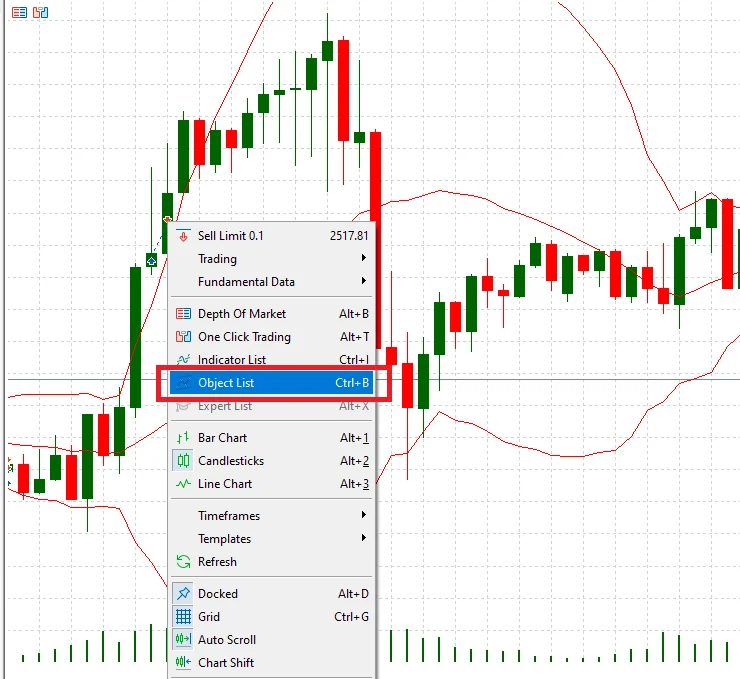
Sau đó sẽ có 1 màn hình hiển thị ra lúc này bạn bấm nút “tất cả”
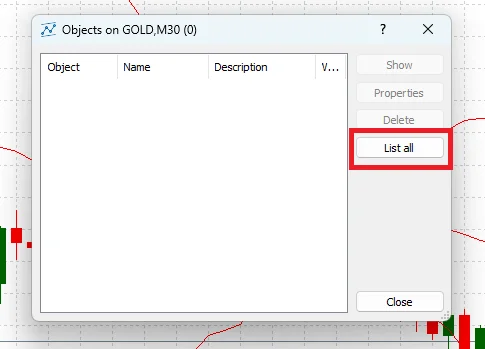
Bấm chuột ở cột đối tượng chọn mục “trendline” rồi bấm “xoá”
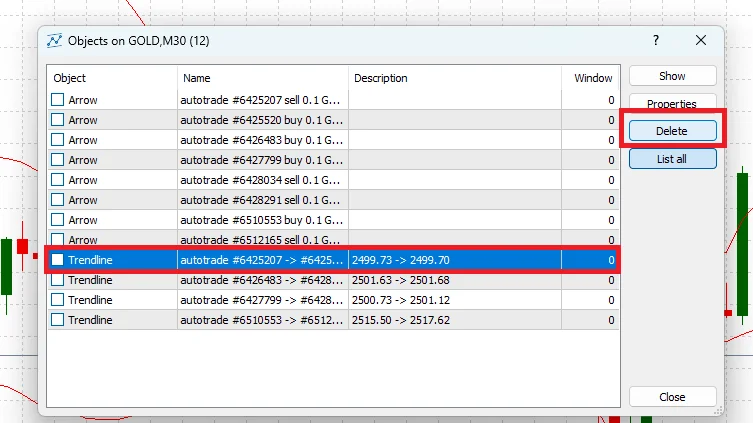
Hoặc đơn giản hơn bạn có thể chọn đường mũi tên bất kỳ nào cần xóa trên biểu đồ, sau đó bấm chuột phải và chọn "DELETE".
Như vậy là các bạn đã có thể thực hiện cách xóa mũi tên của lịch sử đã giao dịch trên XM MT5
2. Hướng dẫn cách thay đổi tên, giá trị mũi tên, khung thời gian
Cách đổi tên và kiểu hiển thị trên MT5
Muốn thay đổi giao diện của các đối tượng trên biểu đồ? Bạn chỉ cầnnháy đúp vào trendline mà bạn muốn thay đổi. Một popup mới được hiện ra.
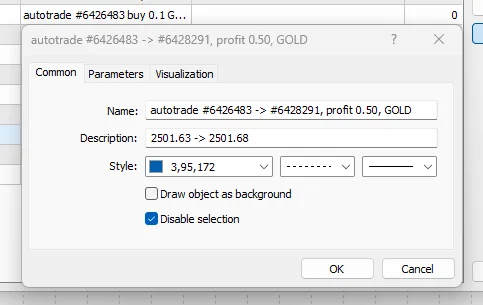
Sau đó điều chỉnh các tùy chọn trong tab "Phổ biến/Common". Tại đây, bạn có thể tùy ý đổi tên, mô tả hoặc thay đổi màu sắc và kiểu hiển thị của đối tượng.
- Tên: Đổi tên của đối tượng.
- Mô tả: Thêm một mô tả ngắn về đối tượng.
- Kiểu: Chọn kiểu hiển thị cho đối tượng (ví dụ: đường nét, màu sắc, độ dày).
Thay đổi giá trị mũi tên và kiểu mũi tên
"Tab "Thông số/parameters" là nơi bạn có thể tùy chỉnh thông số và giao diện của mũi tên trên biểu đồ.
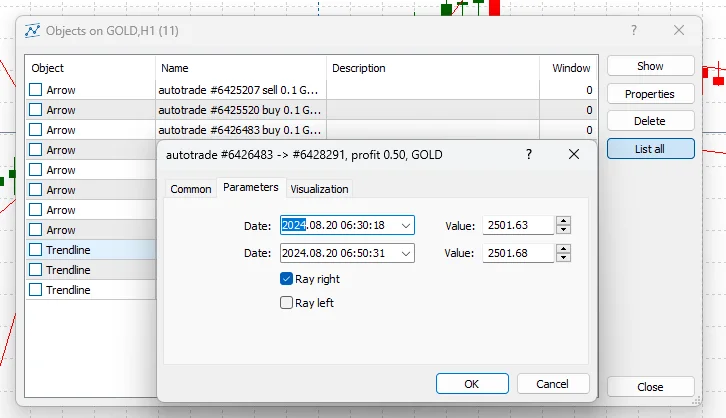
Cách ẩn/hiện mũi tên theo từng khung thời gian
Muốn điều chỉnh khung thời gian hiển thị trên biểu đồ? Hãy vào tab "Hiển thị" và tùy chọn các khung thời gian bạn muốn xem. Bạn có thể chọn chỉ hiển thị khung thời gian 15 phút nếu muốn.
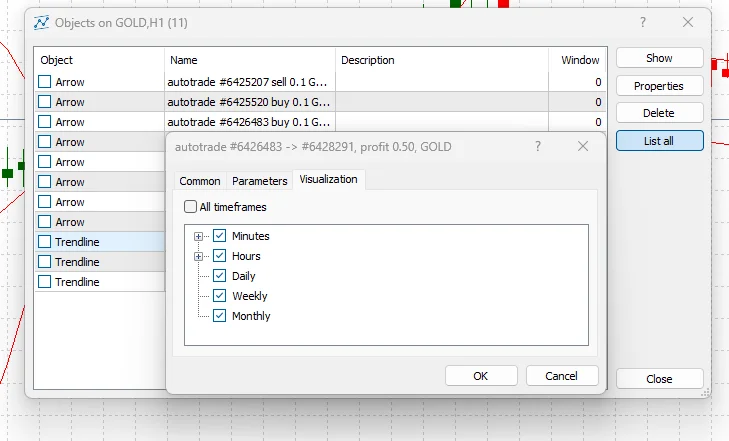
Cách khôi phục lại mũi tên đã xoá hoặc xoá nhầm
Để mở lại các mũi tên đã xoá bạn bấm chọn tab “nhật ký” nằm ở dưới hộp công cụ của nền tảng MT5.
Hoặc bạn cũng có thể nhấp chuột phải vào 1 lệnh cụ thể rồi chọn "Hiện trên đồ thị", sau đó chọn "Thêm tất cả giao dịch". Ngay lập tức, các mũi tên đánh dấu các lệnh sẽ xuất hiện trên biểu đồ, giúp bạn dễ dàng phân tích và đánh giá hiệu quả giao dịch của mình.
Như vậy là chúng ta đã cùng nhau tìm hiểu về cách quản lý mũi tên lịch sử giao dịch trên XM MT5. Từ việc xóa hoàn toàn chúng, đến tùy chỉnh chi tiết và thậm chí là khôi phục trở lại. Hãy thử ngay và chia sẻ trải nghiệm của bạn nhé! Chúc bạn giao dịch thành công.

